Như các bạn đã biết thì hiện nay nhu cầu Ghost Win rất lớn (lớn gấp nhiều lần so với việc cài win), bởi vì nó giúp tiết kiệm rất nhiều thời gian cho công việc của bạn.
Một số bạn có Email cho mình và hỏi về cách tạo một bản ghost đa cấu hình để chạy được trên nhiều máy tính, chính vì thế hôm nay mình quyết định viết một bài hướng dẫn giúp bạn có thể tự tạo ra một file ghost đa cấu hình cho riêng mình.
Một phần là để các bạn có thể tự tạo ra những bản ghost phù hợp với nhu cầu của mình, hai là nếu có rảnh thì có thể tạo ra những bản ghost chất lượng để chia sẻ cho cộng đồng ?
Mình sẽ hướng dẫn thực hiện cách tạo bản ghost đa cấu hình tự động nhận driver trên Windows 7 phiên bản 32bit và chạy trên máy tính ảo VMware. Các phiên bản khác các bạn có thể làm tương tự nhé.
#1. Công cụ cần chuẩn bị
- OnkeyGhost : Phần mềm tạo file ghost
- Easy DriverPack (Wandriver) : Tải phiên bản driver phù hợp với hệ điều hành bạn đang chạy.
- Spat (System Preparation Assisted Tool): Công cụ hỗ trợ tạo file Ghost đa cấu hình (Link tải về / Link dự phòng)
Bài viết nên xem: Cách tạo máy ảo VMware Workstation trên Windows 7/8/10
#2. Lưu ý trước khi làm
- Sử dụng SPAT để tạo file ghost đa cấu hình rất đơn giản nhưng nhược điểm của nó thì chỉ tạo được bản ghost cho windows XP và Windows 7 (32bit) thôi nhé.
- Bạn nên tạo bản ghost sau khi vừa cài xong windows và các phần mềm cần thiết nhé, và hạn chế cài nhều phần mềm sẽ làm nặng bản ghost.
Xem thêm:
- Cách tạo ghost đa cấu hình Windows XP/7/8..chuyên nghiệp
- Cách tạo bản ghost đa cấu hình Windows 10 chuẩn Microsoft
#3. Hướng dẫn tạo bản ghost đa cấu hình trên máy tính ảo
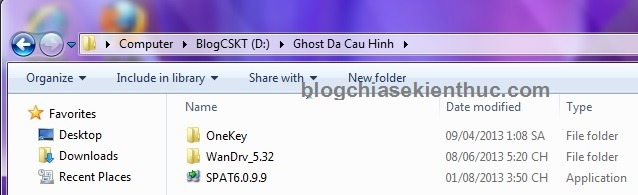
+ Bước 1: Đầu tiên bạn tiến hành copy folder WanDrv_5.32 vào thư mục ổ C, tức là thư mục chứa hệ điều hành của bạn.
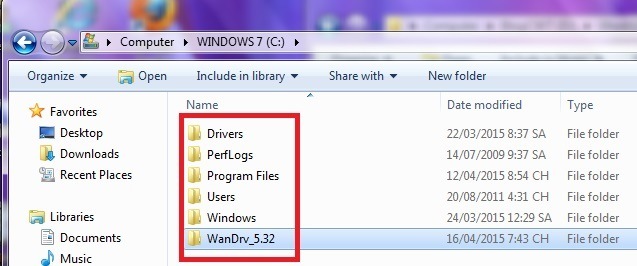
Tiếp theo nhấn chuột phải vào phần mềm SPAT và chọn Run as adminstrator để chạy dưới quyền quản trị. Sau đó chương trình sẽ chạy và sử dụng luôn mà không cần phải cài đặt. Bạn cấu hình lần lượt như sau:
+ Bước 2: Tại thẻ General bạn có thể bỏ dấu tích ở dòng Rename computer's name đi và nhập tên vào.
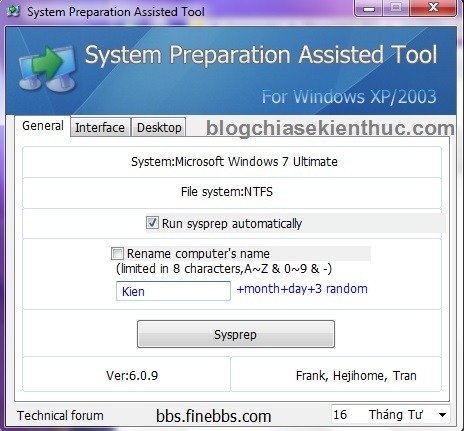
+ Bước 3: Tại thẻ Interface:
-
Run before mini-setup: Bạn thiết lập đường dẫn đến file
*.execủa bộ Wandriver mà lúc nãy bạn vừa copy vào ổC. -
Run in deployment: Ở đây bạn có thể thêm các gói phần mềm dạng portable, file nén của
Programfilevà chúng sẽ tự bung nén sau khi hoàn thành.
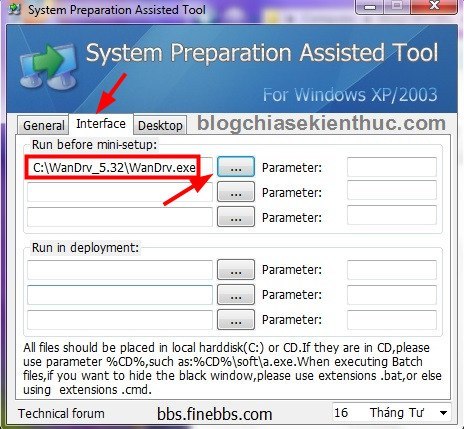
+ Bước 4: Tại thẻ Desktop bạn cấu hình như sau:
- Phần
Run at frist timebạn có thể thiết lập chạy một ứng dụng chỉ định sau khi vào Win. - Tiếp theo bạn có thể cấu hình để xóa file sau khi bung ghost xong như sau:
-
Deleted Folder: Bạn tìm đến thư mục
WanDrv_5.32mà lúc nãy bạn vừa copy vào ổ C để nó sẽ tự động xóa sau khi ghost xong. -
Deleted file 1: bạn gõ vào là
C:Driver, bởi vì theo mặc định sau khi ghost xong thì nó sẽ tự động tạo ra một thư mục có tên làDriver, bạn nên nhập vào để tự động xóa đi nhé.
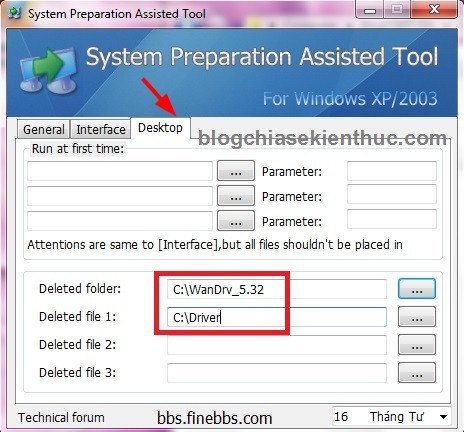
+ Bước 5: OK. Giờ để quay trở lại thẻ Gerenal => và nhấn vào Sysprep để bắt đầu. Quá trình diễn ra hơi lâu, các bạn có thể tranh thủ ra làm tách cafe nhé ?
+ Bước 6: Sau khi chạy xong bạn mở Onekey Ghost lên để backup bản ghost. Bạn chọn đường dẫn để lưu file ghost và chú ý là chọn ổ lưu khác ổ hệ điều hành nhé.
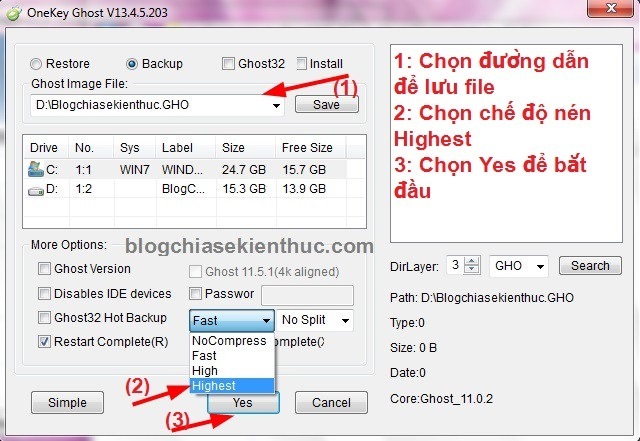
#4. Lời Kết
Như vậy là mình đã hướng dẫn xong cho các bạn một cách tạo bản ghost đa cấu hình với phần mềm SPAT. Rất dễ đúng không nào, cũng không khác gì so với việc tạo bản ghost thông thường là mấy.
Hi vọng bài viết này sẽ giúp ích cho các bạn và hi vọng các bạn có thể tạo ra được nhiều bản ghost allmain chất lượng để chia sẻ cho cộng đồng Việt. Chúc các bạn thành công !
Kiên Nguyễn – Blogchiasekienthuc.com
















